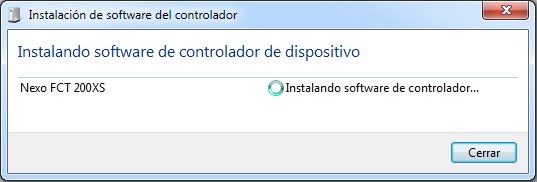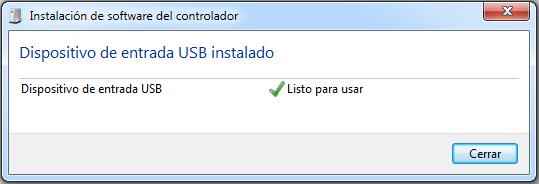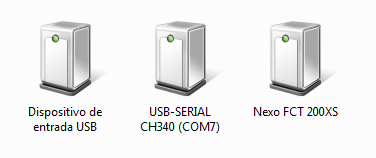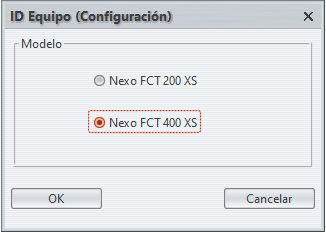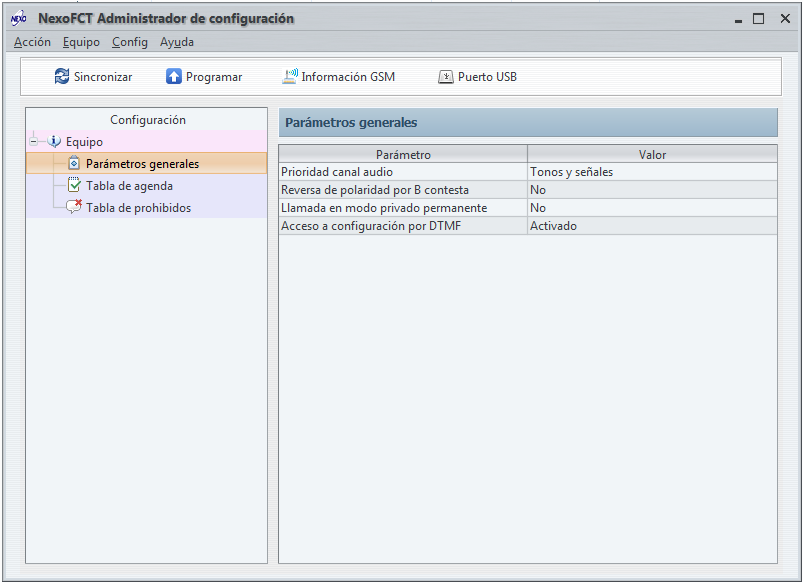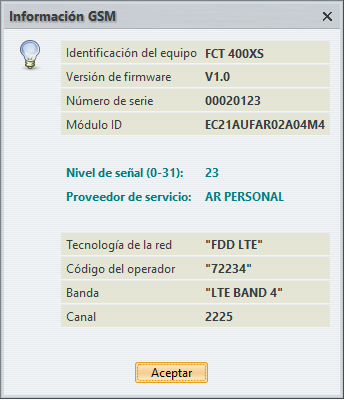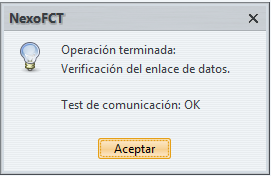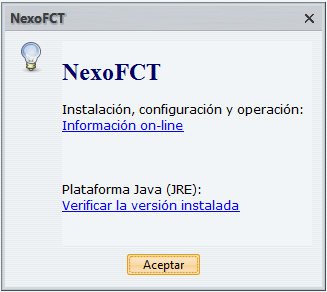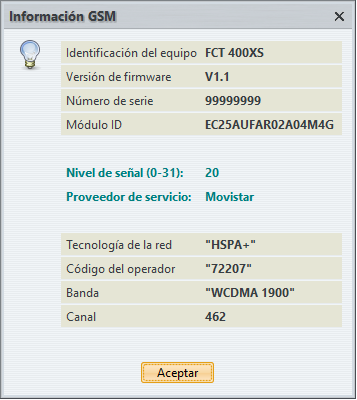Administrador
de configuración
|
NexoFCT™ Administrador
de configuración para los equipos Nexo® FCT-200XS/FCT-400XS
Instalación, configuración
y operación
Instalación
Consultar los pre-requisitos de instalación en el link: Plataforma de software requerida.
Desde el link de NexoFCT Administrador de
configuración puede descargarse e instalarse este producto.
Utilizando la opción Guardar como
puede descargarse en una carpeta temporaria (por ejemplo, C:\temp) y luego
instalarse o seleccionando la opción Ejecutar puede
instalarse directamente. Cuando se ejecuta el instalador, una serie de
ventanas van guiando al usuario durante este proceso. Esta instalación,
en forma opcional, permite crear un acceso directo desde el escritorio
y, en forma predeterminada, crea una entrada desde Todos los programas,
bajo la carpeta Nexo para este
programa. Luego, para ejecutarlo, seleccione la opción en: Inicio >> Todos los programas
>> Nexo
>> NexoFCT.
Cuando se conecta la alimentación de la terminal Nexo FCT-200XS/FCT-400XS,
sus leds de estado (ACTIVO
y SEÑAL)
en la plaqueta, comienzan con una
cadencia de parpadeo rápido y luego de finalizado el proceso de
inicialización esta cadencia disminuye su frecuencia. En esta última
condición, el equipo está operativo para su programación o verificación
desde la PC utilizando NexoFCT.
El administrador de configuración NexoFCT se
comunica con el equipo a
través de una conexión USB que se encuentra en la placa base de la terminal Nexo FCT-200XS/FCT-400XS (ver
diagrama de conexiones, conector mini USB en el Manual de usuario).
Cuando se conecta la terminal Nexo FCT-200XS/FCT-400XS a
la PC,
por primera vez, se activa la función Plug & Play
de Windows que
instala automáticamente los drivers requeridos para este equipo (los
drivers para dispositivos
compatibles con HID están incluídos en el
paquete de instalación del sistema operativo).
En el área de notificación de Windows, cuando se detecta la presencia
del nuevo hardware, aparece la siguiente ventana:
Si observamos el estado, desde la opción correspondiente (Haga clic aquí para ver
el estado), el sistema muestra el progreso de la instalación:
Cuando Windows completa el proceso de instalación de los drivers,
aparece la siguiente ventana:
En correspondencia, el área de notificación de Windows presenta el
siguiente mensaje, indicando la finalización del proceso:
En Windows 7, desde la opción Inicio >> Dispositivos e
impresoras
aparece este equipo con la denominación: Nexo
FCT 200XS/FCT-400XS, como se observa
en la siguiente imagen:
La presencia del equipo conectado a la PC también puede verificarse
desde al Administrador
de dispositivos de Windows desde el Panel de control.
Una vez instalado el equipo, puede verificarse la
conexión utilizando la función Test
USB que se encuentra en la opción
Puerto USB del menú Config en NexoFCT.
La
aplicación NexoFCT
permite cargar y descargar la programación del equipo, para verificar o
modificar los parámetros de configuración, que determinan su
comportamiento. Adicionalmente permite la lectura de parámetros
dinámicos (Información GSM), para comprobar su funcionamiento.
Configuración
La aplicación NexoFCT está
preconfigurada de fábrica
para su uso inmediato con los equipos Nexo FCT-200XS/FCT-400XS.
Operación
IMPORTANTE:
A partir de la versión v1.03 el programa NexoFCT permite seleccionar el equipo que se desea configurar. Esta opción se encuentra en el menú Equipo >> ID Equipo (Modelo):
El administrador de configuración NexoFCT
requiere para comenzar su operación de la SINCRONIZACIÓN con la terminal Nexo FCT-200XS/FCT-400XS.
Esta función, disponible desde el botón Sincronizar,
asegura que la aplicación pueda reconocer los parámetros que
identifican al equipo (versión de firmware, número de serie, módulo ID,
etc) para poder programarlo y descarga los parámetros de configuración
actuales, presentándolos en las distintas ventanas de este
administrador. Una vez realizado el proceso de sincronización, es
posible
cambiar los valores de los parámetros para modificar el comportamiento
y la respuesta del equipo. Para que las modificaciones realizadas en la
configuración, surtan efecto en el equipo, debe completarse el proceso
con la función Programar, que envía los datos en el administrador al
equipo.
Este sistema de administración de configuración NexoFCT
permite
realizar las siguientes operaciones:
Acción
Abrir archivo de programación
Guardar programación en archivo
Una
vez configurado, cada uno de los parámetros del equipo, es posible
realizar una copia de respaldo
en un archivo único con formato binario. Este
archivo contiene la información correspondiente a los parámetros de
configuración junto con los datos que identifican al equipo Nexo FCT-200XS/FCT-400XS,
que se encuentra conectado a la PC.
La
opción Abrir archivo de programación
carga
la información del archivo seleccionado
en el administrador de configuración NexoFCT.
Este archivo pudo haber sido
generado desde la misma terminal o desde otra compatible,
con el propósito
de replicar su configuración o verificar sus parámetros. Pueden hacerse
modificaciones hasta
obtener la configuración deseada y luego debe transmitirse a la
terminal con la opción Programar,
para que los cambios surtan efecto en el equipo.
La opción
Guardar programación en archivo
almacena
la información que se está visualizando
en el administrador de configuración NexoFCT, luego de haberlo sincronizado con el equipo,
en un archivo único de respaldo,
para su posterior
recuperación, transferencia o análisis de datos.
Equipo
Sincronizar
Programar
Información GSM
Las opciones relativas a transferencias de datos: Sincronizar y Programar permiten traer y
enviar
toda la información de configuración desde y hacia el equipo Nexo FCT-200XS/FCT-400XS, de modo
que
pueda manejarse
desde el administrador de configuración NexoFCT en
forma visual. Las funciones, en el administrador,
presentan los parámetros de configuración, clasificados según su
categoría (Parámetros generales, Tabla de agenda, Tabla de prohibidos,
etc), para permitir su verificación y modificación.
Cuando el objetivo es visualizar los valores con los cuales está
operando el equipo Nexo FCT-200XS/FCT-400XS actualmente, tales como: Nivel de señal de
antena y Proveedor de
servicio, puede utilizarse la función: Información
GSM.
Esta función contiene el parámetro: Nivel de señal de
antena medido en una escala de 0 a 31. En la siguiente imagen, a modo
de ejemplo, se muestran los valores que esta función presenta:
En particular, para el equipo FCT-400XS, esta ventana presenta información adicional, como se observa en la siguiente imagen*:
Config
Puerto
USB
La opción Puerto USB
permite
realizar una verificación del funcionamiento
del puerto de comunicación y la conexión física con el equipo.
Cuando la respuesta es correcta, aparece la siguiente ventana:
Ayuda
Versión
Actualizar
Info on-line
Las opciones en el menú Ayuda proveen información sobre la versión del
programa, las funciones de actualización y los contenido en la web que
constituyen la documentación del producto y las herramientas de soporte.
La opción Versión muestra la
identificación del programa
instalado y, relacionado con esta información, la función
Actualizar permite descargar la
versión más reciente, disponible para esta aplicación.
El acceso a la documentación del producto puede hacerse desde la opción
Info on-line:
En las páginas de
documentación, adicionalmente, se presentan herramientas para la
verificación
de la plataforma sobre la cual está operando el administrador de
configuración NexoFCT.
Menú
contextual (disponible con el botón secundario del mouse sobre
los elementos del panel izquierdo)
Algunas de las
funciones disponibles para cada elemento en la configuración son
accesibles desde el menú
contextual (seleccionando un elemento con el botón derecho del mouse
sobre el panel izquierdo de la aplicación).
De acuerdo a las opciones de
configuración y al estado en que se encuentran sus elementos dentro de
esta aplicación,
se habilitan las opciones en el menú contextual.
Sobre el panel derecho,
se presentan los parámetros de configuración con sus respectivos
valores, según el elemento seleccionado desde el panel izquierdo de la
aplicación.
Soporte on-line
Esta aplicación se encuentra conectada con el sistema integrado para
detección y corrección de fallas (NexoTSH) accesible a través de la
terminal de consulta NexoWEB. Esto significa que cuando se produce una
condición de error en el programa se genera un código único que
identifica al producto y a esta condición, para realizar una consulta
automática en nuestro sistema de soporte. La respuesta está disponible
desde la opción Soporte
on-line que aparece junto con el mensaje de error en las
ventanas de notificación. Esta respuesta incluye una descripción de las
posibles causas o una explicación de las condiciones bajo las cuales se
produce junto con las acciones correctivas que se recomiendan para su
solución.
NOTAS:
*A
modo de ejemplo, en la siguiente imagen, se muestran los valores
obtenidos cuando se utiliza una tarjeta SIM de otro proovedor, en el equipo FCT-400XS:
Infraestructura
Actualización de la
plataforma JAVA
NexoWEB
Terminal de Consulta
NexoFCT © 2020
Documento
Versión 1.1.7
Revisión: 14/10/2020